이 애드온을 사용하면 클릭 한 번으로 대상을 지정하지 않고도 갱단의 구성원을 치료할 수 있습니다.
치유와는 별도로 대상에게 유익한 주문을 시전 할 수 있으며 (이 작업에는 Pallypower를 사용하지만) 매크로를 사용할 수도 있습니다.
애드온의 구성은 구성해야 할 사항이 많기 때문에 언뜻보기에 복잡 할 수 있지만 인내심을 가지고 우리 스타일과 게임 모드의 전체 기능과 "맞춤형"구성을 달성 할 수 있습니다.
마우스 클릭으로 능력을 시작할 수 있습니다.
클릭 옵션은 다음과 같습니다.
- 왼쪽 버튼
- 오른쪽 버튼
- 중앙 버튼
- 추가 버튼 (있는 경우)
또한 클릭 + 키 조합에 스킬을 할당 할 수도 있습니다.
가능한 조합은 다음과 같습니다.
- Shift + 클릭
- Alt + 클릭
- Ctrl + 클릭
그것을 다운로드하십시오 :
가장 먼저 보게 될 것은 두 가지입니다.
- 미니 맵의 애드온 구성 아이콘
- 바와 이름이있는 게임의 새 창 (힐봇 창)
| 아이콘 | 창 |

|
Healbot 설정
우리는 옵션 Heal Bot 구성 창이 나타납니다. 이 애드온을 사용하는 초보자에게는 많은 탭이 표시됩니다. 두려워하지 말라):
언뜻보기에 HB를 이미 사용하신 분들은 다음 이미지에서 볼 수 있듯이 구성 인터페이스가 많이 변경되지 않은 것 같습니다.
일반 탭
이미지에서 볼 수 있듯이 옵션을 선택 취소했습니다. 미니 맵에 아이콘 표시 y 옵션을 열려면 마우스 오른쪽 버튼을 클릭하십시오. 내가 사용하기 때문에 타이탄 패널 그리고 모든 미니 맵 아이콘을 보내는 애드온으로 거기에서 거의 모든 애드온의 구성 인터페이스를 얻습니다. 당연히 체크 박스를 체크하면 HealBot 비활성화 애드온을 사용할 수 없습니다.
이 탭에서 애드온이 그룹 / 밴드 메이트, 동반자 수, 애완 동물 및 주 탱크 수와 바 그룹에서 볼 클래스와 관련하여 거리를 확인하는 빈도를 구성 할 수 있습니다. .
모든 것이 매우 그래픽적이고 직관적이라는 것을 알 수 있습니다.
이 매개 변수를 원하는대로 구성하십시오.
기술 탭
이 탭에서 우리는 애드온의 가장 중요한 것들을 구성 할 것입니다.
먼저 활성화 된 막대 만 구성하는 것이 좋습니다. 비활성화 된 막대를 설정하는 것은 우리가 그들과 상호 작용할 수 없기 때문에 시간 낭비입니다.
섹션 단추 각 클릭 또는 키 + 클릭 조합에 할당 할 기술을 구성 할 것입니다. 주문서에 나오는대로 능력의 이름을 써야한다는 필요성을 상기시켜야합니다.
차례로 우리는 스킬 대신 매크로를 할당 할 수 있습니다. 그리고 심지어 비드의 사용.
내가 방금 말한 것의 실제적인 예를 봅시다. 물론 내 수업에 대한 유효한 예에 대해 언급 할 것입니다. (팔라딘) 그의 치유 분야에서 당신은 당신의 수업과 기술에 모범을 적용합니다.
Paladin 힐러의 가능한 매크로는 다음과 같습니다.
우리는 시작했습니다 신성한 은혜, 비평가가 확신 한 다음 신성한 빛.
매크로는 다음과 같습니다.
/ Cast Divine Favor
/ cast Holy Light
이 매크로는 주문 력을 증가시키는 장신구를 처음 활성화하면 더 잘 작동합니다.
음, HB로이 모든 작업을 수행하려면 매크로를 만든대로 이름이있는 매크로 만 포함하고 Auto Trinket 상자를 선택하면됩니다. 상단 장신구 인 경우 1, 하단 장신구 인 경우 2를 선택합니다. 이 유형의 작업은 우발적 인 사용을 방지하기 위해 특별하고 자주 사용하지 않는 키 + 클릭 조합에 할당되어야합니다.
예를 들어 Shift + Ctrl + Click.
이 애드온을 처음 사용하는 사람들에게 처음에는 마우스 버튼 당 2 개의 조합에 기술을 할당 할 것을 제안하고 싶습니다.
Clic y Ctrl + 클릭 예를 들어,이를 통해 구성에 과부하가 걸리는 것을 방지하고 최대 긴장의 순간에이 기술 또는 그 기술의 조합이 무엇인지 잊어 버립니다.
나중에 더 많은 기술을 추가 할 수 있지만 지금은 이것이 제 제안입니다.
특정 마우스 버튼에 기능을 할당하려면 목록에서 선택합니다.

버튼이 선택되면 선택한 조합으로 이름을 작성하여 스킬을 할당합니다. 매크로라면 우리도 똑같이합니다.
마우스의 모든 버튼에 할당 할 수 있습니다. 버튼이 많을수록 HB를 통해 더 많은 기술을 사용할 수 있습니다. 과제가 완료되면 상자를 표시합니다. 항상 활성화 된 설정 사용.
나는 또한 사용하는 것이 좋습니다 버튼이 옵션에서 보도 자료. 클릭 한 번으로 시작합니다. 옵션을 사용하면 라이베라 불필요한 혼란에 빠질 수 있습니다.
상자를 선택 취소합니다. SmarCast 녹아웃. 이 옵션을 선택하면 전투에서 벗어 났을 때 더 낮은 주문 범위를 사용할 수 있습니다. 이 옵션은 마나 절약을 용이하게하기 위해 당시에 설정되었습니다. 과거에는 더 낮은 범위의 스킬을 사용하면 더 적은 마나가 소비되었지만 3.0.2 패치 이후로 낮은 랭크가 더 많은 마나를 소비하므로 더 이상 사용할 수 없습니다.
이 옵션이 구성 내에서 여전히 가능한 이유를 여전히 이해하지 못합니다 (그리고 치료자가 아닌 내 무지에 대해 죄송합니다).
상자 실수로 PVP 태그를 사용하지 마십시오. 체크를 해제하면 PVP 태그가 지정된 플레이어를 치료하면 차례대로 태그가 지정된다는 것을 알 수있을만큼 똑똑합니다.
이 탭의 하단에있는 버튼 중 몇 가지를 언급하겠습니다.
- 정보: 일부 애드온의 메모리 사용량과 같은 다양한 정보가있는 창을 표시합니다.
- 재설정 HB: 애드온 구성을 재설정합니다.
- ReloadUI: 채팅에서 / reload 명령어를 쓴 것과 같은 효과를냅니다.
- 기본: 애드온을 기본 구성으로 남겨두고 실수로 클릭하는 경우 확인 창을 표시합니다 (그런데 감사합니다)
이러한 버튼은 모든 구성 탭에 나타납니다.
스킨 탭
빨간색 버튼이 표시됩니다. 탭 내에서 다른 섹션을 구성하는 데 도움이됩니다. 피부.
일반 섹션
이 섹션에서는 거의 주목할 필요가 없습니다 (치유자가 없다는 나의 무지한 관점에서).
잠금을 해제하고 바가 우리에게 적합한 위치에 놓이면 움직임을 다시 차단하는 것이 좋습니다.
상자를 선택합니다.
- 범위가 100m 일 때 바 비활성화 : 이렇게하면 해당 범위 밖에있는 컴패니언의 막대가 더 투명 해집니다 (이 투명도는 구성 가능).
- 어그로 모니터링: 이렇게하면 어그로가있는 팀원이 나머지 팀원들과 차별화됩니다.
- 활성 막대 강조 : 이것을 설명해야합니까?
헤더 섹션
체크 박스를 선택 또는 선택 취소합니다. 헤더 표시 당신에게 달렸습니다.
이 옵션을 사용하면 각 막대 세트에서 그룹 이름을 볼 수 있습니다.
| 헤드 보드로 | 헤더 없음 |

|

|
보시다시피 기본적으로 미학적 변화입니다. 이 옵션을 사용할지 여부는 스스로 결정합니다.
두 개의 버튼이 있기 때문에 바 한 섹션을 Bars Up으로 부르고 다른 섹션을 Bars Down이라고합시다.
위의 바 섹션
이 섹션에서는 우리가 볼 막대를 구성합니다.
우리는 우리의 선택에 따라 상자를 표시합니다.
체크 박스를 선택하면 Yo y 내 애완 동물 이러한 선택 사항이 포함되는 특수 막대가 나타납니다.
우리는 또한 표시 할 수 있습니다 경고 수준즉, 경고가 활성화되고 막대가 더 잘 보이도록 변경되는 비율입니다.
볼 그룹, 동일한 구성 요소가 나타나는 순서 및 표시 여부를 구성 할 수 있습니다. 메인 탱크, 그룹에 주전 차로 표시된 동료가 첫 번째 그룹에 먼저 등장하며, 곧 등장합니다.
아래 바 섹션
여기서 우리는 막대를 보는 방법을 구성 할 것입니다.
다음을 구성 할 수 있습니다.
- 막대의 질감.
- 우리가 볼 열의 수.
- 막대의 너비와 높이.
- 파트너가 범위를 벗어 났고 바가 비활성화 된 경우 바 불투명도 활성화, 수신 치유.
- 어그로 바 크기. 선이 나타나고 너비가 여기에 구성된 것입니다.
- 마나 바 크기. 어그로 바와 마찬가지로 선이 나타납니다.
또한이 섹션에서는 클래스별로 색상이 지정된 이미지의 예에서 막대의 색상을 구성합니다.
섹션 Inc. 치유
상자를 활성화하면 들어오는 치유가 각 막대에 나타납니다. 이 섹션에서 설명 할 내용이 조금 더 있습니다.
텍스트 섹션
이 섹션에서는 각 막대에 텍스트가 표시되는 방식을 구성합니다. 글꼴, 정렬 및 크기. 또한이 섹션에서는 해당 막대에 해당하는 파트너의 수명을보고 싶은지 여부와 방식 (숫자 또는 백분율)을 구성합니다.
채팅 섹션
애드온을 사용하면 원하는 경우 우리가하는 일의 그룹 또는 밴드에 메시지를 구성 할 수 있습니다. 이 섹션에서 우리가 그렇게 할 경우, 보낼 특정 메시지와 보낼 텍스트를 구성합니다.
아이콘 섹션
여기서는 막대에 다른 아이콘을 표시할지 여부를 구성합니다. Hots 또는 Raid 마크의 아이콘을 볼 수 있습니다.
크기, 위치 및 기간을 결정할 수 있습니다.
디버프 탭
앞서 언급했듯이 애드온은 디버프를 해제 할 수 있습니다. 이것은 각각에 따라 다르지만 제 생각에는이 작업을 위해 다른 애드온을 사용한다는 것입니다. 추론적,이 애드온의 구성에 과부하가 발생하기 때문입니다.
어쨌든이 탭에 대해 조금 언급하겠습니다.
보시다시피 애드온은 클래스를 감지하고 해당 기능을 해제하여 할당합니다.
디버프 아이콘과 그 위치 및 경고가 표시되는지 구성 할 수 있습니다.
버프 탭
HealBot은 버핑을 허용합니다. 이 옵션을 사용하기로 결정한 경우, 모든주의가 치유에 집중되어야하고 버프 적용은 제쳐두 기 때문에 전투 밖에서하는 것이 좋습니다. 어쨌든, 전투 중에 이것을 계속 사용하고 싶다면 해당 상자에 표시합니다.
모니터링 할 클래스를 구성 할 수 있습니다.
또한 해당 버프 아이콘과 지속 시간에 표시되는 백 카운트를 구성 할 수도 있습니다.
정보 탭
상자를 활성화 할 수있는 경우 지금 구성 할 사항이 거의 없습니다. 객관적인 정보보기이런 식으로 툴팁에서 해당 파트너의 버프에 대한 정보를 볼 수 있습니다.
지금까지 HealBot 구성.
다음과 같은 유형의 댓글을 작성하는 것은 일반적이지 않지만 직원을 알면 위험을 감수 할 것입니다.
이 유형의 애드온은 특정 작업에 특정 기능을 허용합니다. 많은 분들이 그 사용에 동의하지 않으며, 진정한 치유자가 다른 방식으로 치유해야한다고 생각한다는 것을 알고 있습니다.
나는 애드온을 우선적으로 사용하도록 조언하는 사람은 아니지만 (때때로 내가 가지고있는 라이선스를 용서하기도하지만) 나는 특별한 경우에 치유자가 내 그룹 중이 유형의 애드온을 사용합니다. 나는 누구에게도 그것을 사용하도록 강요하지는 않지만, 흥미 진진한 힐러의 세계에 들어가는 사람들을 한 번 보도록 권유합니다.
이 경로를 따라 걷기 시작하면 HealBot이 매우 유용 할 수 있습니다.
이 이전 가이드의 업데이트가 느리게 도착했다는 것을 잘 알고 있지만 어떤 이유로 인해 작업 속도가 빨라지지는 않았습니다.
HealBot 3.3.0.8 가이드 업데이트

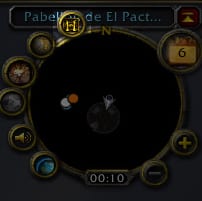









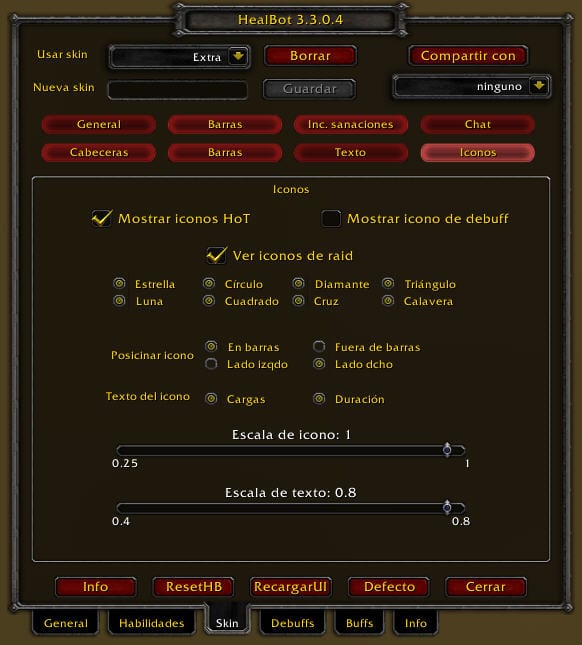



화면에서 애드온을 이동하려면 어떻게하나요? 중앙에 미리 정의되어 있으며 이동하는 방법을 모르겠습니다. 감사합니다. OPS !! 가이드 조각 !!!
HealBot_5.4.7.2_ALL.zip-ZIP 아카이브, 압축 해제 된 크기 4.190.920 바이트
실수로 비활성화 상자를 체크했는데 힐봇이 사라졌습니다. 어떻게 다시 복구 할 수 있습니까?
DisableAddOn ( "Healbot") ReloadUI () 시도 / 실행